Начну сразу с небольшого ликбеза. Диспетчер задач (от английского Windows Task Manager) — это компьютерная утилита в операционной системе Windows для вывода на экран списка запущенных процессов, а также потребляемых ими ресурсов. Также здесь имеется целый ряд дополнительных функций, среди которых возможность наблюдения загруженности оперативной памяти, процессов, сетевых подключений и т.д.
В большинстве случаев обычный пользователь обращается к диспетчеру задач только в экстренных случаях, когда, например, необходимо закрыть приложение, которое не хочет закрываться стандартным методом (то есть зависло).
Способ 1
Самый простой метод — это воспользоваться специальным сочетанием клавиш.
- Ctrl+Alt+Del
- Ctrl+Shift+Esc
Первый способ работает исключительно для Windows XP, а для Windows 7 актуальны оба метода. После нажатия на клавиши перед вами появится панель диспетчера задач.
Способ 2
Не уверен, работает ли он для ОС XP, но для «семерки» работает 100 %. Вам необходимо навести на нижнюю панель курсор мыши и нажать на правую кнопку. Появится небольшое меню, в котором вам нужно будет выбрать пункт «Запустить диспетчер задач».
Как найти приложение в диспетчере задач WINDOWS 10?
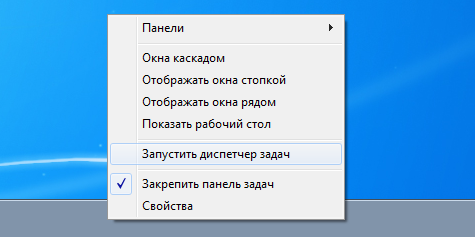
Способ 3
Нажимаем на кнопку «Пуск» и в графе «Найти программы и файлы» прописываем слово taskmgr, после чего нажимаем на клавишу Enter.
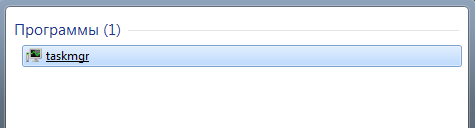
Как включить диспетчер задач?
В некоторых случаях при использовании любого из описанных выше способов диспетчер задач может не запускаться и выдавать ошибку вида «Диспетчер задач отключен администратором». Это достаточно распространенная проблема и столкнуться с ней может абсолютно каждый. Как правило, это проделки вирусов или троянов, которые намеренно отключают данную утилиту. В такой ситуации можно сделать следующее.
- Откройте меню «Пуск».
- В графе «Найти программы и файлы» пропишите команду gpedit.msc и нажмите Enter.
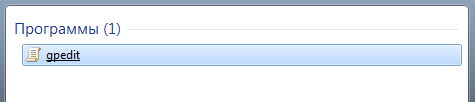
- Откроется редактор локальной групповой политики.
- Пройдите по пути «Конфигурация пользователя» — «Административные шаблоны» — «Система» — «Варианты действий после нажатия CTRL+ALT+DEL».
- Кликните два раза на пункт «Удалить диспетчер задач», в появившемся окне выберите «Не задано» и нажмите ОК.
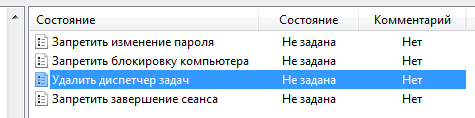
- Диспетчер задач должен загрузиться.
Немного об утилите
Диспетчер задач содержит в себе несколько основных вкладок:
- Приложения. Здесь вы можете наблюдать все запущенные на данный момент приложений, которые можете самостоятельно завершить или, наоборот, запустить новые (с помощью строки «Выполнить»).
- Процессы. Тут находятся данные о всех запущенных в данный момент процессах, включая системные. Вы можете задавать самостоятельно приоритет, менять его, а также завершать процессы.
- Службы. Данная вкладка появилась в Windows Vista. В этой вкладке располагается информация о всех службах ОС.
- Быстродействие. Данная вкладка представляет из себя этакий график загрузки процессора, а также использования оперативной памяти.
- Сеть. График загрузки сетевых подключений.
- Пользователи. Здесь происходит манипулирование активными пользователям. Вкладка доступна только для администратора.
В Windows 8 диспетчер задач был несколько изменен. Так, утилита в подробном состоянии способна группировать одни и те же запущенные процессы в один, зато в кратком состоянии диспетчер не показывает запущенные окна проводника.
Урок 09 — Диспетчер задач | Компьютерные курсы 2020 (Windows 10)
Между прочим, для Windows есть аналоги утилиты, правда, от сторонних производителей. Например, неплохой альтернативой является программа System Explorer, которая обладает более расширенными функциональными возможностями и при этом остается бесплатной. И таких альтернатив — великое множество. Чем лучше пользоваться, решать только вам.
Комментарии к записи “ Как открыть диспетчер задач в Windows 7? ”
- Амелист К.27 августа 2014 в 10:40 Ребят, если не запускается диспетчер, то дело однозначно в вирусах. Поставьте нормальный антивирус и проверьте комп на различные трояны. Мне это помогло
- дима27 августа 2014 в 10:41 а если антивирь ничего не находит?
- Павел27 августа 2014 в 10:42 значит в чем-то еще проблема. но насколько я знаю, именно вирус может повредить реестр
- Тамир27 августа 2014 в 10:43 Какая операционка? Если Windows 7, то попробуй нажать ctrl+shift+esc, это может помочь.
- ната29 октября 2014 в 12:38 нажимала несколько раз, не помогает почему-то
- Ваня12 ноября 2014 в 12:38 его может вирус блокировать, попробуйте запустить проверку антивирусом.
Источник: fulltienich.com
Как искать процесс с помощью фильтров в диспетчере задач в Windows 11
В последнее время Microsoft выпускает довольно много обновлений для Windows 11. Начиная с «моментального» обновления 22H2, эти новые функции, такие как вкладки «Проводник» и параметры макета меню «Пуск», предлагают небольшие корректировки, которые делают работу с Windows 11 намного лучше.
Диспетчер задач — одна из таких областей, которая получила важные обновления. Помимо того, что диспетчер задач доступен из контекстного меню панели задач, он недавно получил очень востребованное обновление функции: панель поиска. Давайте посмотрим на эту разработку и на то, как она может упростить вашу задачу при поиске процесса.
Диспетчер задач (наконец-то) получает поисковый фильтр [November 2022]
Диспетчер задач всегда был популярным приложением для уничтожения задач, когда они перестают отвечать, или для запуска новых задач. Но если вы хотели найти конкретный запущенный процесс, вам приходилось самостоятельно просматривать список.
Программы для Windows, мобильные приложения, игры — ВСЁ БЕСПЛАТНО, в нашем закрытом телеграмм канале — Подписывайтесь:)
Теперь это изменится. С добавлением окна фильтра поиска вы теперь сможете фильтровать список процессов и искать один процесс.

Это, согласно блог Майкрософтбыл «главным запросом от наших пользователей» и является долгожданным улучшением качества жизни.
Как фильтровать процессы в диспетчере задач
Вот как использовать параметр процессов фильтрации в диспетчере задач.
Требования:
- По состоянию на 21 ноября 2022 г.:
- Сборка для разработчиков программы предварительной оценки Windows: 25247
- Бета-версия программы предварительной оценки Windows: 22621.891 и 22623.891
- Еще не выпустить на стабильной версии
Пошаговое руководство:
Во-первых, щелкните правой кнопкой мыши на панели задач и выберите «Диспетчер задач», чтобы открыть его.

Вы также можете использовать комбинацию клавиш Ctrl+Shift+Esc для доступа к диспетчеру задач. После открытия вы увидите окно поиска вверху.

Чтобы начать поиск, щелкните поле и найдите процесс. Вы можете фильтровать процессы, используя:
- Двоичное имя — это фактическое имя процесса, которое отображается в диспетчере задач.
- PID — это идентификационный номер или идентификатор процесса конкретного процесса. Каждый процесс имеет свой уникальный PID.
- Имя издателя — это имя издателя (разработчика) приложения/процесса.
Когда вы вводите запрос в поле поиска, диспетчер задач сразу фильтрует процессы и выделяет те, которые соответствуют ключевым словам.

Это весьма полезная функция, поскольку она позволяет отслеживать производительность и использование ресурсов искомого процесса.
Вы также можете выделить окно поиска диспетчера задач, нажав комбинацию клавиш Alt+F.
Совет: выберите тему для диспетчера задач
Последнее обновление также содержит параметры персонализации для диспетчера задач. Хотя это и не совсем утилитарно, это помогает диспетчеру задач гармонировать с общей эстетикой Windows 11.
Теперь у вас есть возможность выбрать светлую тему, темную тему или продолжить системную тему. Чтобы получить к нему доступ, щелкните значок гамбургера в левом верхнем углу диспетчера задач.


Теперь выберите тему в теме приложения.

Часто задаваемые вопросы
Вот ответы на несколько часто задаваемых вопросов о последней функции поиска в диспетчере задач.
Как фильтровать в диспетчере задач?
Чтобы отфильтровать процесс в диспетчере задач, щелкните поле поиска вверху. Затем отфильтруйте по имени процесса, PID или имени издателя. Лучшие совпадения будут выделены и отображены немедленно.
Как искать в диспетчере задач?
Чтобы выполнить поиск в диспетчере задач, щелкните поле поиска, как показано выше. Кроме того, вы также можете использовать сочетание клавиш Alt + F, чтобы выделить окно поиска. Затем найдите свой процесс.
После множества обновлений в моментном обновлении 22H2 Microsoft незаметно выпускает новые функции и обновления в своих последних сборках. Чтобы получать последние обновления, проверяйте наличие обновлений в приложении «Параметры Windows» или присоединяйтесь к программе предварительной оценки Windows и будьте в числе первых, кто получит новые функции и обновления.
Программы для Windows, мобильные приложения, игры — ВСЁ БЕСПЛАТНО, в нашем закрытом телеграмм канале — Подписывайтесь:)
Источник: xaer.ru
Ваш компьютер намертво завис? Не спешите его перезагружать, вам поможет диспетчер задач!
Здравствуйте читатели, с вами снова Тришкин Денис.
Я постоянно стараюсь делиться с вами информацией о полезных функциях и программах, которыми пользуюсь сам. И одним из таких инструментов можно по праву назвать диспетчер задач в Windows 7. В нем собраны различные важные дополнения, которые позволяют не только мониторить состояние системы, но и управлять ей. Здесь показывается информация о всех запущенных в данный момент процессах на компьютере. Обычно если во время работы устройство начинает «виснуть» или полностью все остановилось, вызывается именно этот сервис, позволяющий решить проблему, отключая неработающие службы.
- Основная информация
- Расположение и запуск
- Другие способы запуска
- Проблемы с диспетчером задач и способы борьбы с ними
Основная информация ( к содержанию ↑ )
Диспетчер задач представляет собой встроенную в Windows утилиту, которая состоит из нескольких вкладок:
-
1 Приложение – дает возможность переходить к нужной программе, или завершать ее.
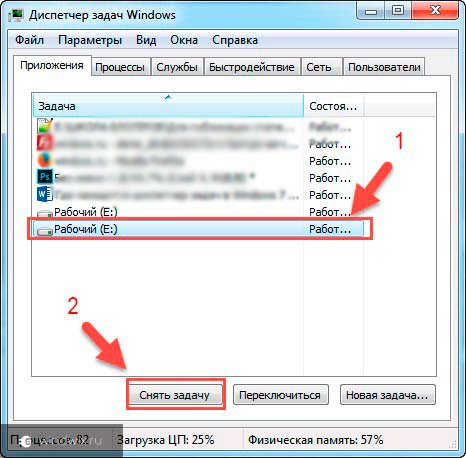
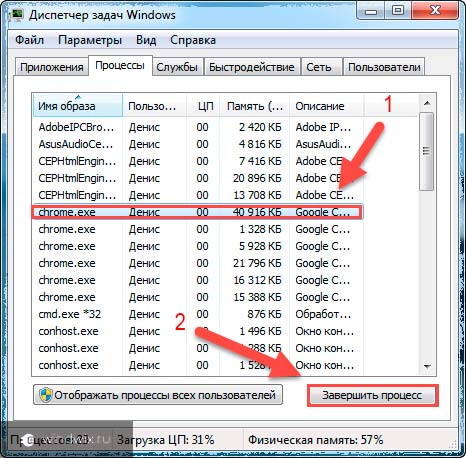
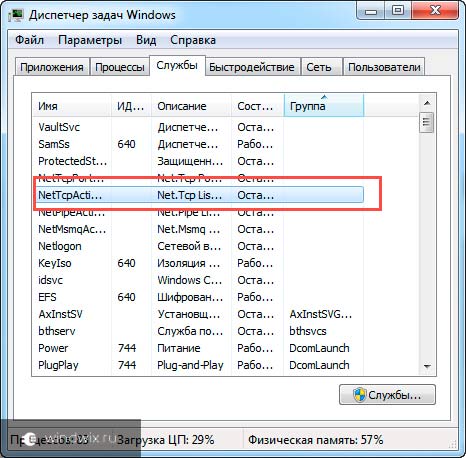

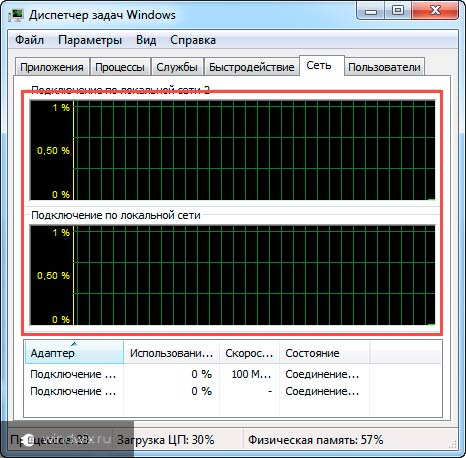
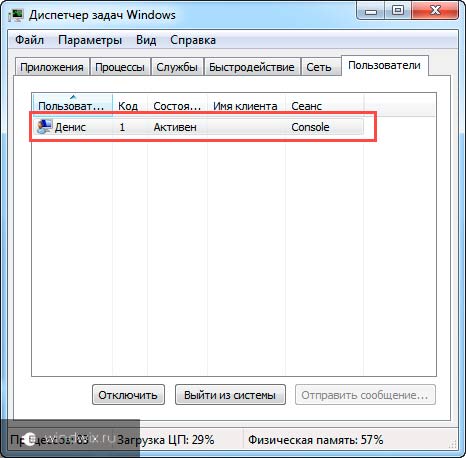
Расположение и запуск ( к содержанию ↑ )
Файл диспетчера задач хоть и является системным, тем не менее найти его не сложно. Для этого необходимо зайти на диск, где установлена операционная система
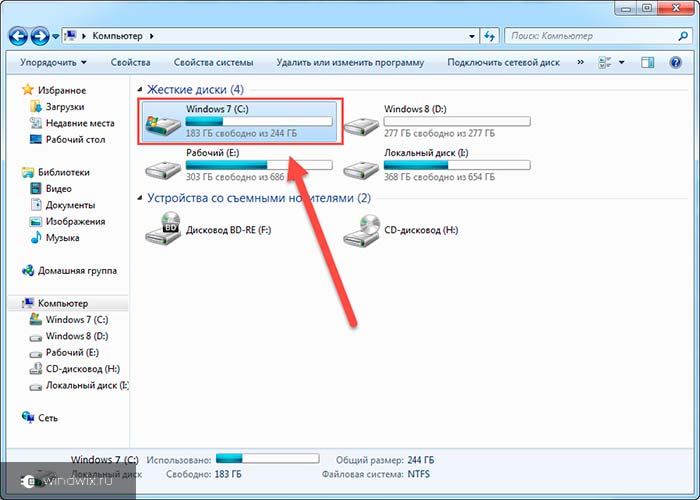
Попасть далее непосредственно в саму папку Windows.
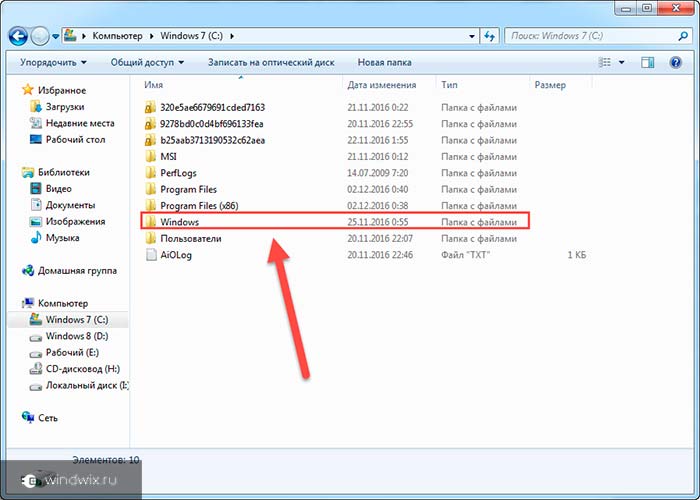
После короткого прокручивания вниз находим папку System32.
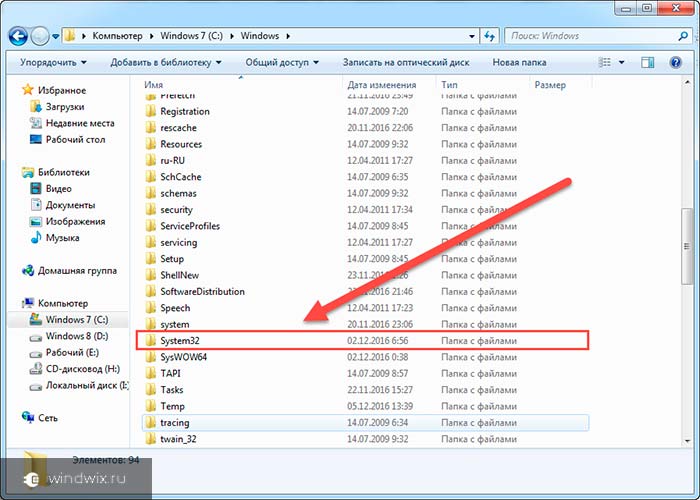
Открыв ее мы видим множество файлов, одним из которых является необходимый нам. Он называется taskmgr.exe.
Нужное ПО можно запустить непосредственно с места, где оно расположено. Для этого нужно просто на иконке нажать два раза мышью.
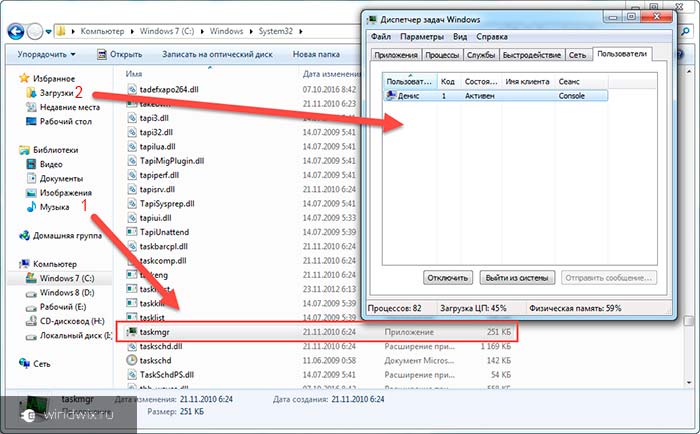
Помимо этого, предусмотрен вариант запуска от имени администратора: на файле taskmgr.exe вызываем контекстное меню и выбираем соответствующее значение «Запуск от имени администратора».
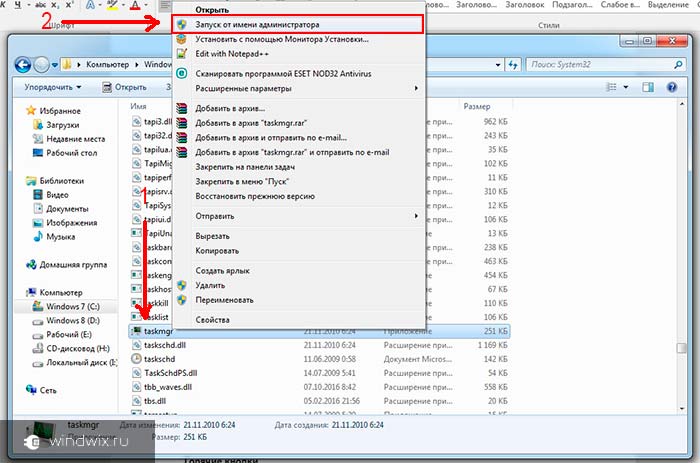
Интересный факт! В операционных системах, которые выпускались до Windows XP, папка System32 была скрыта от общего взора. Для того, чтобы открыть нужный сервис, первоначально нужно было включить ее отображение с помощью кнопки, располагающейся прямо в этом окне (зачем это было делать – я понять не смог).
При этом для открытия приложения нет необходимости каждый раз проделывать всю эту работу. Существует масса способов, позволяющих упростить весь процесс.
Другие способы запуска ( к содержанию ↑ )
Как открыть другими способами это приложение? Существует много возможностей, которые могут это сделать.
Самым популярным, а вместе с тем и эффективным считается запуск диспетчера задач посредством сочетания нескольких кнопок клавиатуры. Нажимаем «Ctrl+Shift+Esc» — стартует программа.

Помимо этого, разработчики ОС предусмотрели и другой способ – с помощью контекстного меню. «Ctrl+Alt+Del» — удобная и популярная замена стандартному сочетанию. Появляется меню, где и нужно выбрать соответствующий пункт.
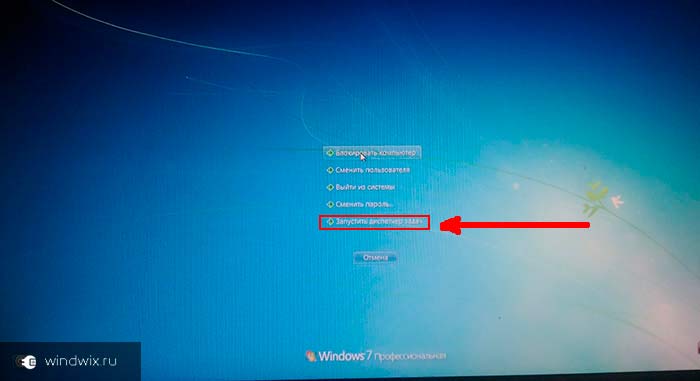
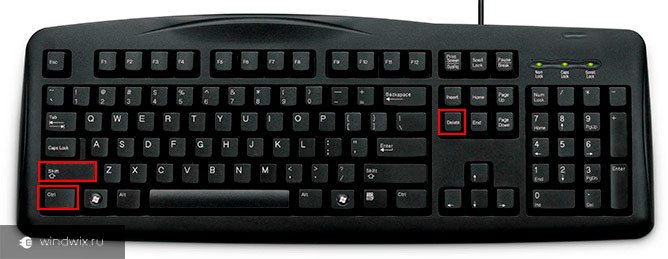
Этот способ считается самым действенным. Он позволяет в большинстве случаев запустить нужное приложение, когда устройство полностью «повисло», и не отвечает ни на какие-либо другие движения. Просто находите программу или сразу много процессов, которые привели к «остановке», и выгружаете их из памяти – все снова должно работать.
Еще одним частым методом, которым пользуются многие специалисты, считается запуск диспетчера через панель задач. Для этого необходимо правой кнопкой мыши нажать на свободном пространстве панели задач. Откроется выпадающий список, где и нужно выбрать соответствующий пункт.

Те, кому приятен вид встроенного в операционную систему инструмента «Выполнить», могут и для себя открыть новое. Для начала нужно нажать клавиши «Win+R» — откроется ПО, через которую и будет осуществляться запуск. После этого в свободном поле необходимо написать taskmgr и подтвердить свои действия.
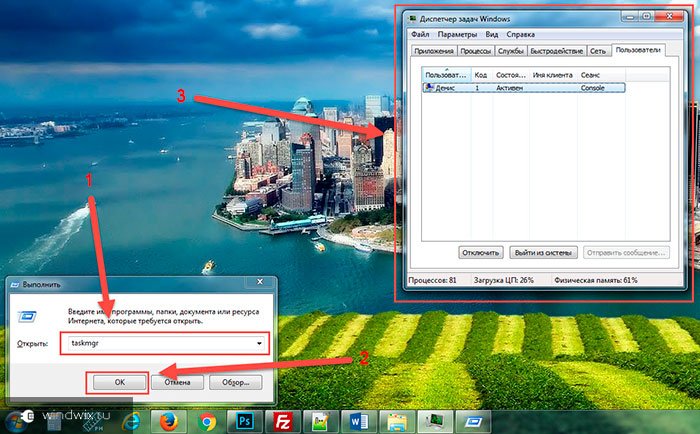
Выбираем мышкой значок «Пуск» или нажимаем соответствующую кнопку на клавиатуре. В строке поиска вводим taskmgr и подтверждаем действие. Фактически, таким образом мы находим программу, которая расположена в папке System32, и запускаем ее.
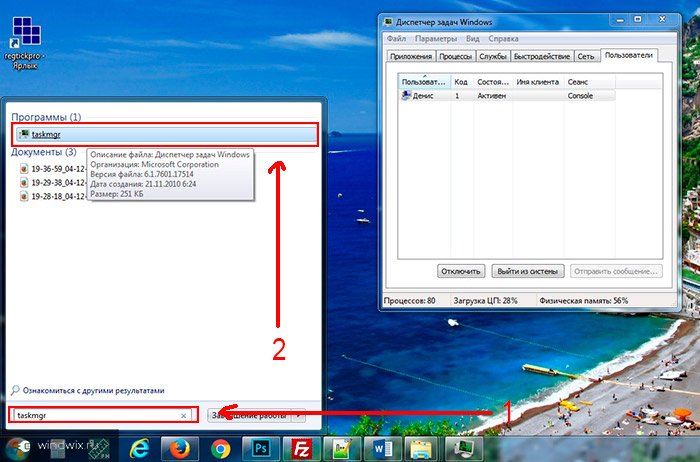
Еще одним необычным способом является использование командной строки. Для многих будет удивлением, что ей можно пользоваться, как и многими другими программами. Для этого необходимо запустить ПО любым известным способом (лично я просто в поиске прописываю cmd и нажимаю Enter).Затем в активном окне необходимо написать taskmgr и подтвердить свое действие.
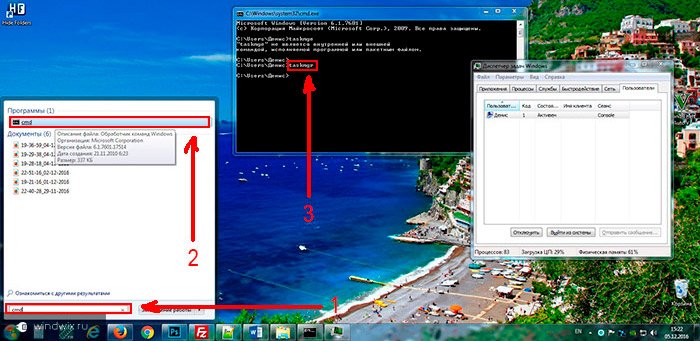
Некоторые специалисты рекомендуют использовать программу стороннего разработчика, так как она показывает немного больше информации. Кроме того, в некоторых случаях блокировать работу системы могут вирусы и Process Explorer в этом случае представляет собой прекрасный альтернативный диспетчер. Программа запускается при любых обстоятельствах. При этом она бесплатная.

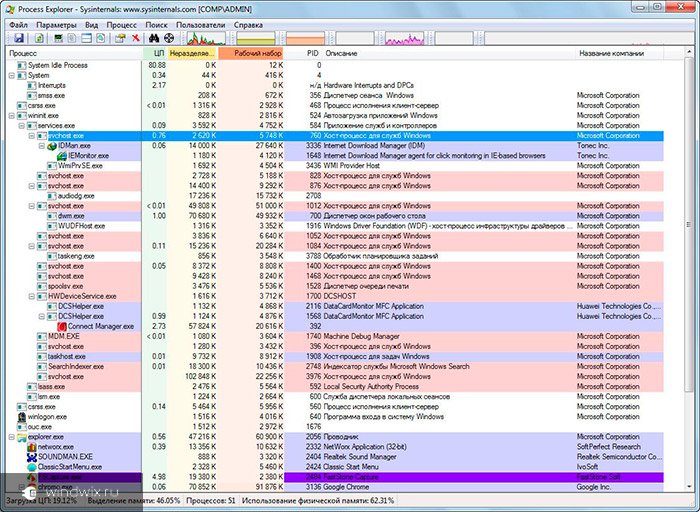

Проблемы с диспетчером задач и способы борьбы с ними ( к содержанию ↑ )
Иногда можно встретиться с ситуацией, когда нужная нам программа не открывается. При этом отказывается работать при любом запуске. Иногда можно увидеть, что диспетчер просто пропал. Такое в большинстве случаев происходит в результате вирусной атаки. Если действительно компьютер был заражен, в результате чего повредилась программа, появится сообщение, мол приложение было отключено самим администратором.
Первое, что нужно сделать – конечно же проверить компьютер на наличие вирусов одной из популярных программ. В некоторых случаях этого хватает, чтобы вернуть приложение в строй. Но иногда этого может быть недостаточно. Но не стоит расстраиваться – выход есть.
Как восстановить диспетчер задач после атаки вредоносного программного обеспечения?
Существует несколько основных способов, помогающих справиться с недугом компьютера.
- 1 Открываем «Выполнить» при помощи сочетания клавиш «Win+R». Далее прописываем regedit и подтверждаем действие. Нам открывается системный реестр, где находится перечень всего ПО и его свойств.
Источник: windwix.ru